一、安装docker
|
1
2
3
4
5
6
7
8
9
10
11
12
13
14
15
16
17
18
19
20
21
22
23
24
25
26
27
28
29
30
31
32
|
#1、卸载旧版本yum remove docker \ docker-client \ docker-client-latest \ docker-common \ docker-latest \ docker-latest-logrotate \ docker-logrotate \ docker-engine #2、下载需要的安装包sudo yum install -y yum-utils#3、设置镜像的仓库,推荐使用阿里云的,十分的快yum-config-manager \ --add-repo \ http://mirrors.aliyun.com/docker-ce/linux/centos/docker-ce.repo #4、更新yum软件包的索引yum makecache#5安装新版的containerd.iodnf install https://download.docker.com/linux/centos/7/x86_64/stable/packages/containerd.io-1.2.6-3.3.el7.x86_64.rpm #6、安装docker相关的内容 docker-ce 社区版 ee企业版sudo yum install docker-ce docker-ce-cli --allowerasing#7、启动dockersystemctl start docker#8、判断是否启动成功docker version |
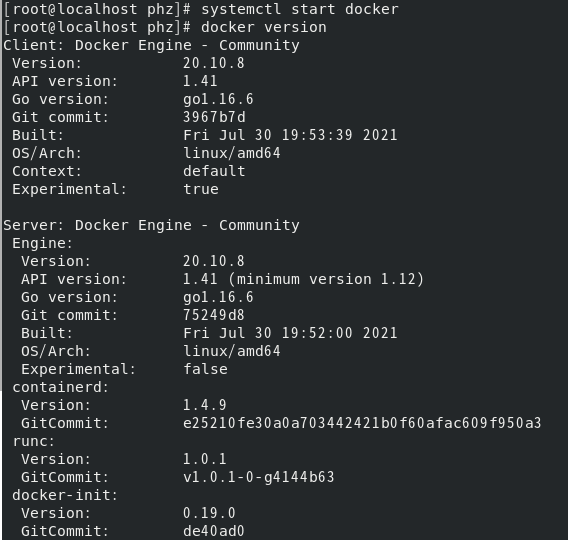
二、安装gitlab
官方文档
①、新建容器数据卷文件夹
|
1
2
3
|
mkdir /data/gitlab/config -pmkdir /data/gitlab/logs -pmkdir /data/gitlab/data -p |
②、运行gitlab容器
|
1
2
3
4
5
6
7
8
9
|
docker run --detach \ --hostname localhost \ --publish 4443:443 --publish 8880:80 --publish 2222:22 \ --name gitlab \ --restart always \ --volume /data/gitlab/config:/etc/gitlab \ --volume /data/gitlab/logs:/var/log/gitlab \ --volume /data/gitlab/data:/var/opt/gitlab \ gitlab/gitlab-ee:latest |
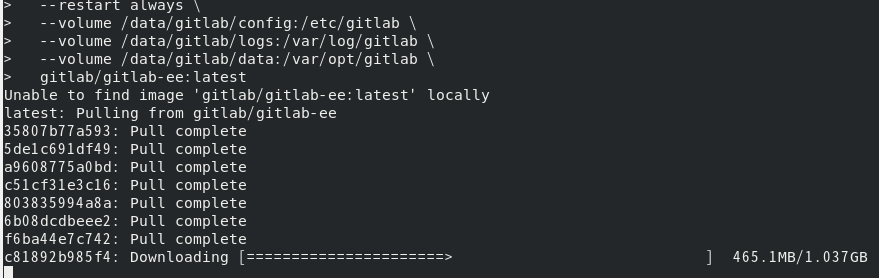
跟踪查看日志
|
1
|
docker logs -f gitlab |
③、优化内存占用 如果配置够高,任性的可以不用优化,跳过即可
因为我们挂载了容器数据卷,直接到主机下修改配置文件
|
1
|
vim /data/gitlab/gitlab.rb |
ⅰ、更改内存限制设置
取消注释
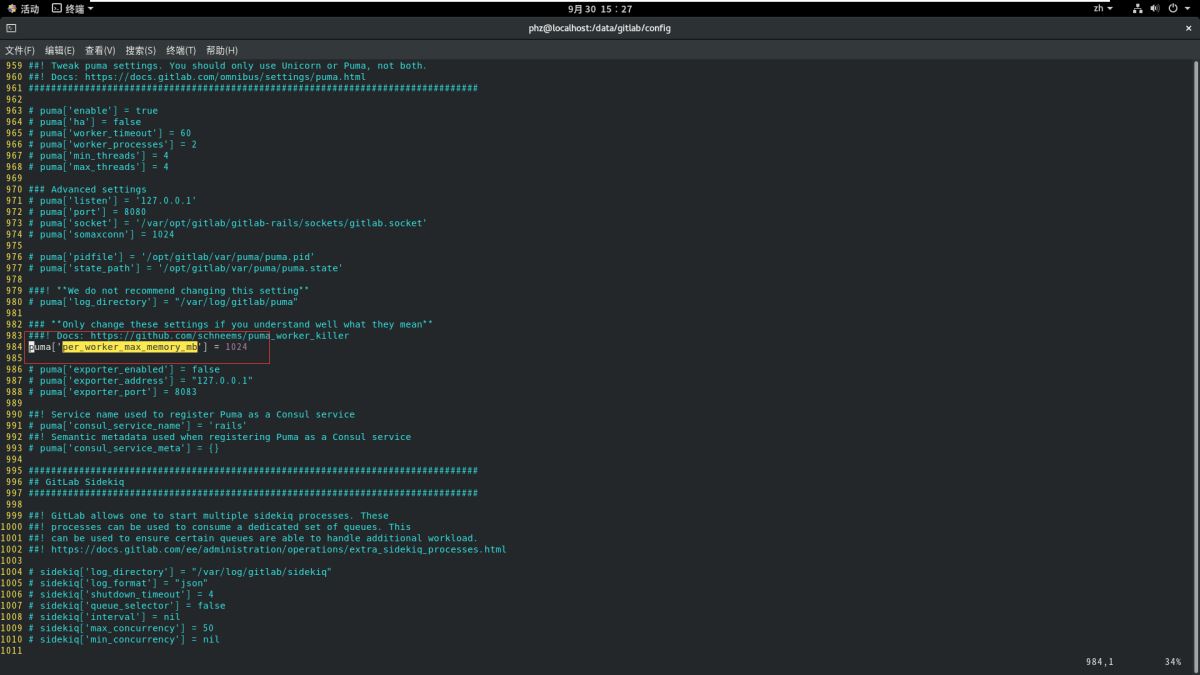
ⅱ、减少数据库缓存
256改为了128
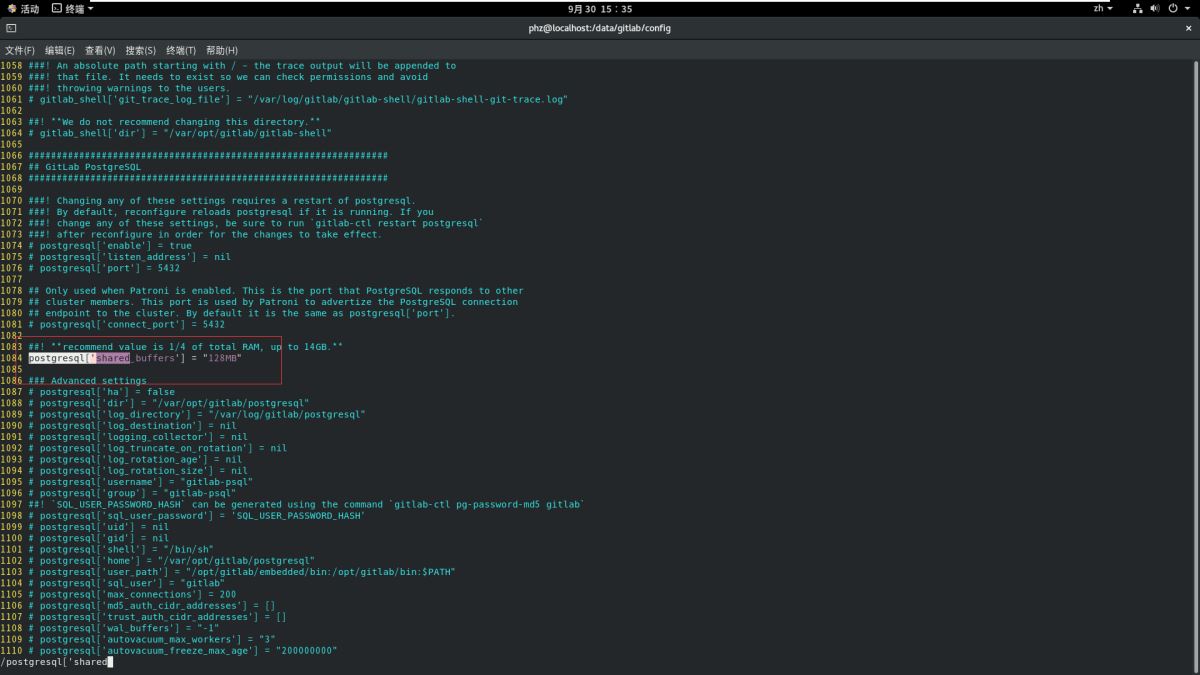
ⅲ、减少数据库并发数
8改为了4
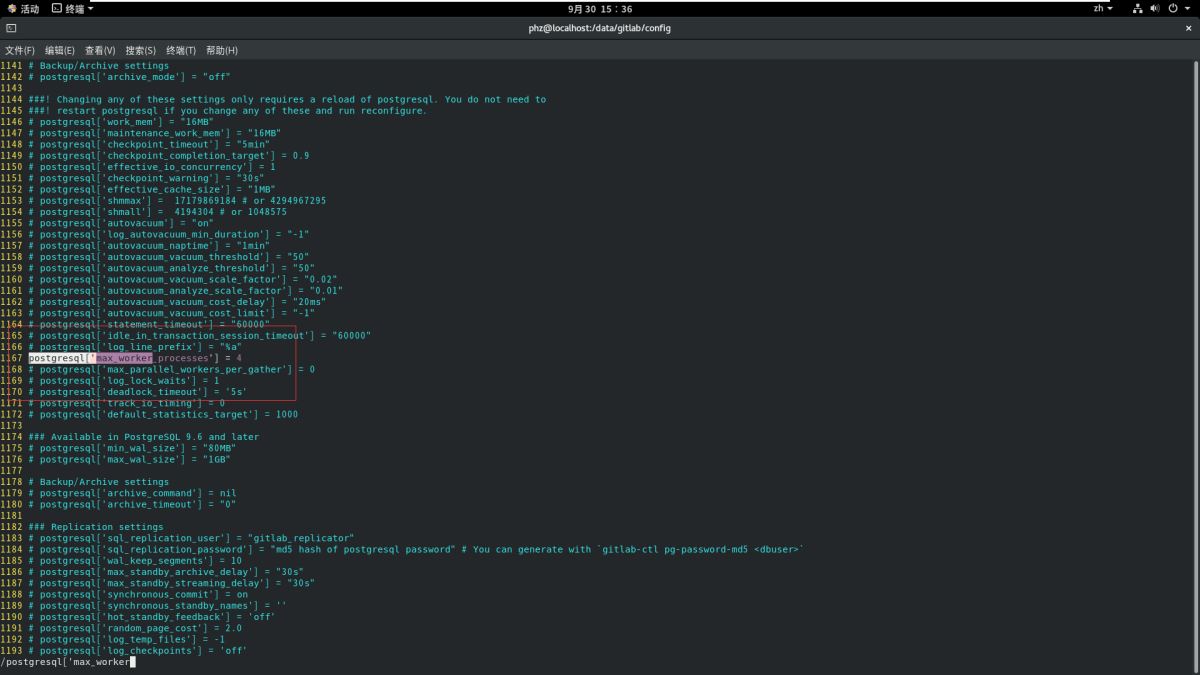
④、访问测试
开启防火墙端口
|
1
2
3
|
firewall-cmd --zone=public --add-port=8880/tcp --permanentfirewall-cmd --zone=public --add-port=4443/tcp --permanentfirewall-cmd --zone=public --add-port=2222/tcp --permanent |
查看本机
ip
|
1
|
ip addr |
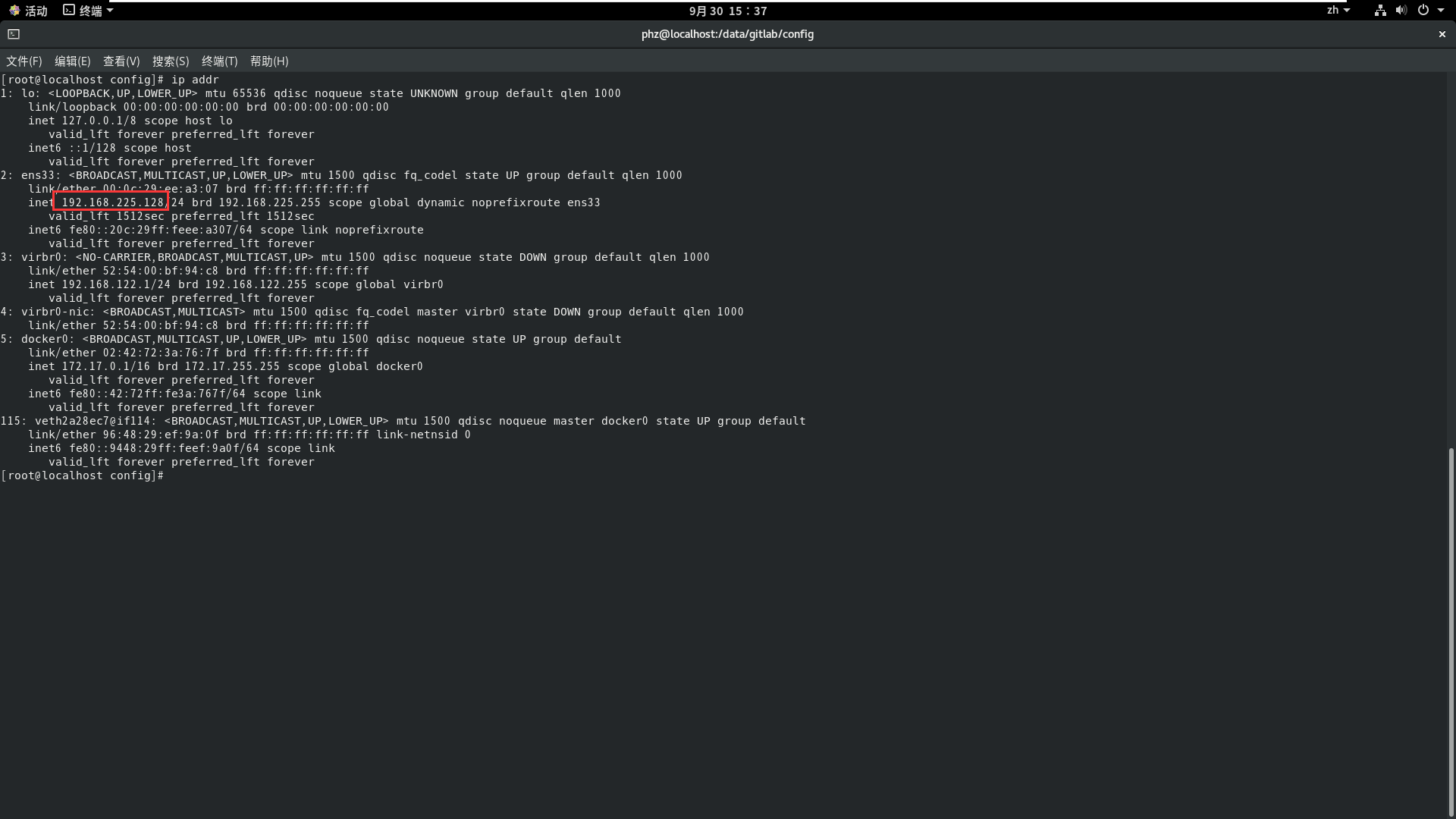
访问
http://192.168.225.128:8880
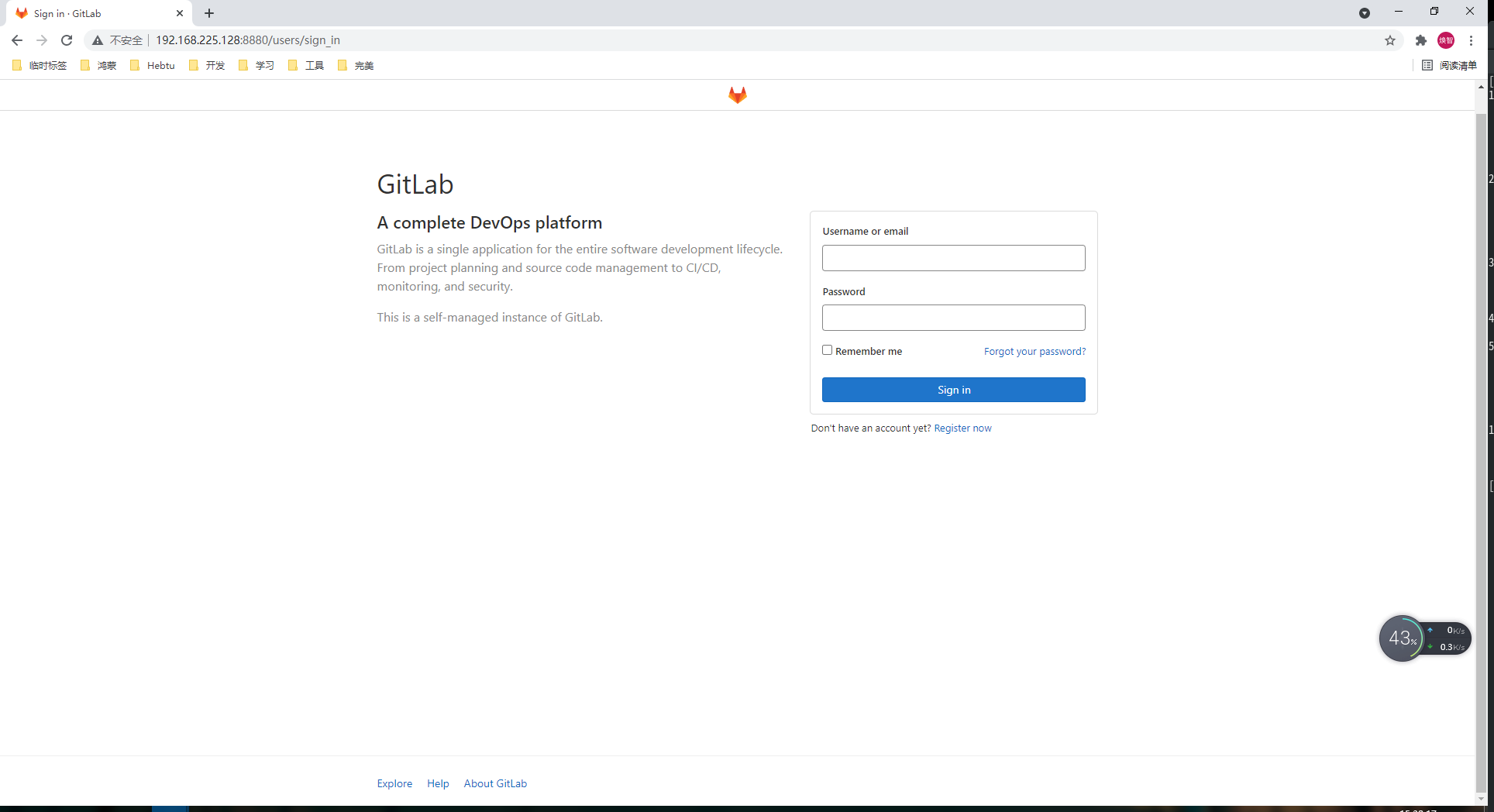
三、初始化gitlab
①、登录
使用
root用户登录,查看密码:
|
1
|
docker exec -it gitlab grep 'password:' /etc/gitlab/initial_root_password |

登录成功,进入个人主页修改密码即可
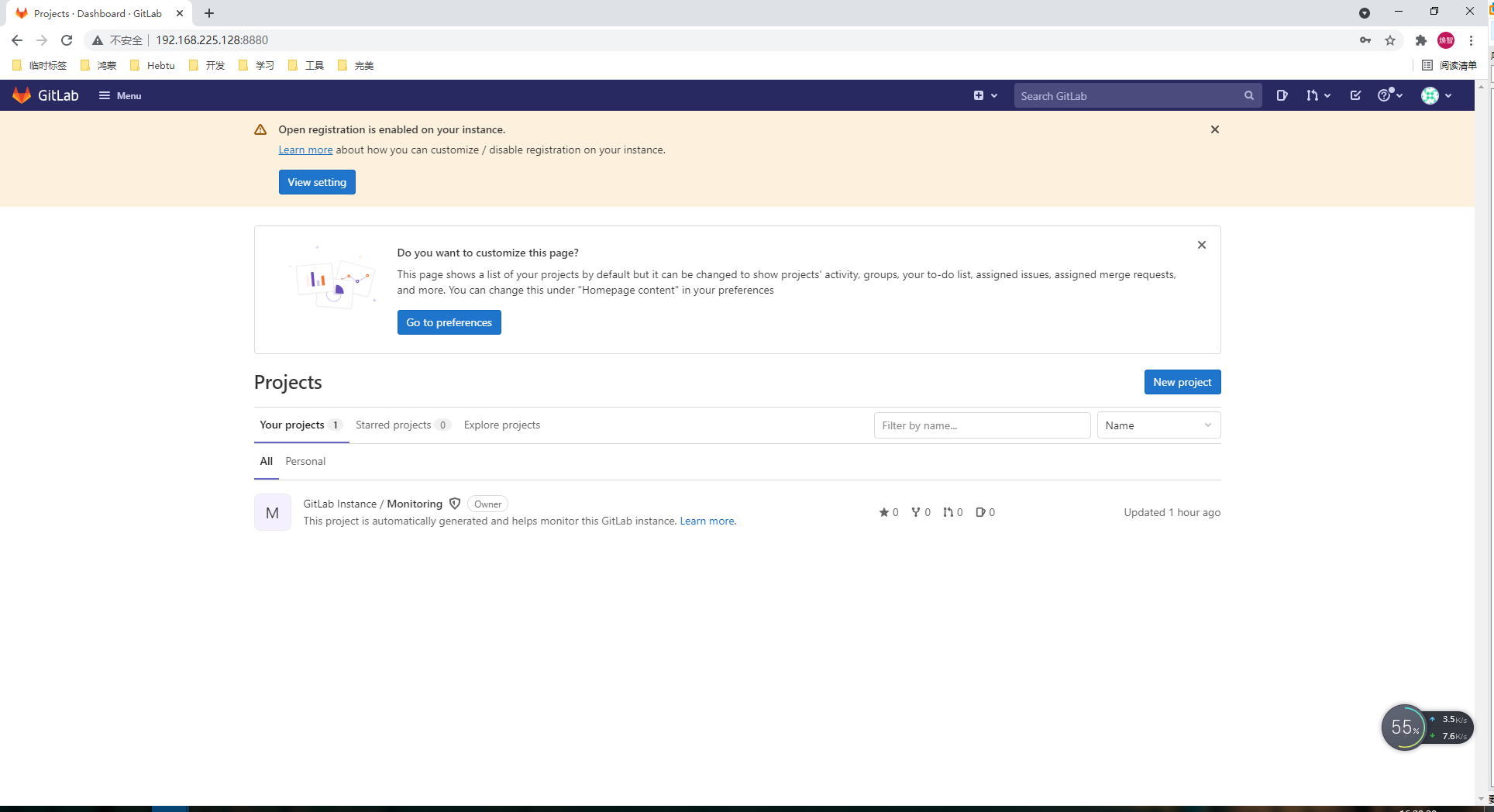
②、创建工程
权限级别选择
internal,除了外部用户其他人都能访问
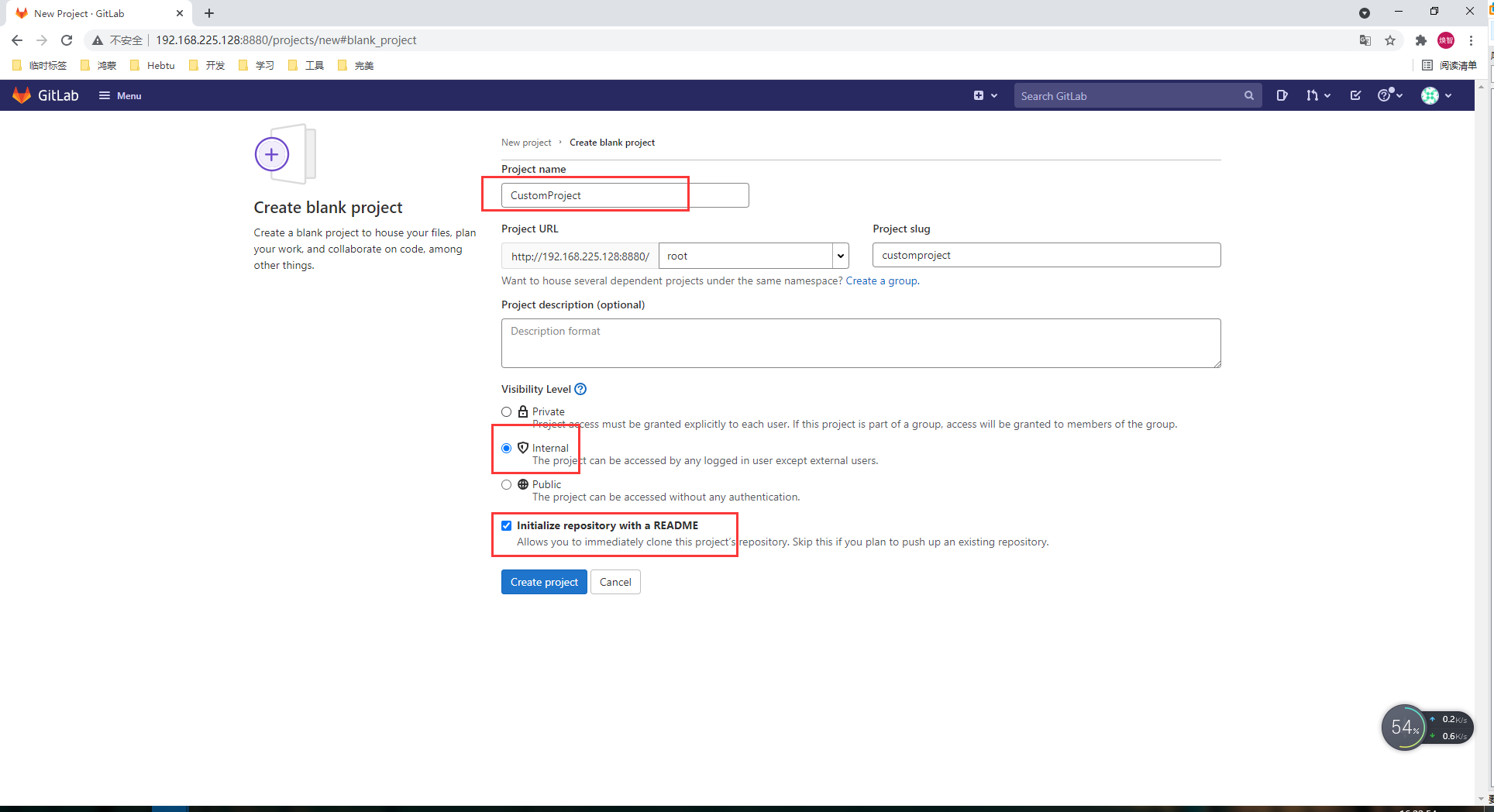
③、安装git
|
1
2
|
yum install gitgit version 2.27.0 |
④、拉取项目
|
1
|
git clone http://localhost:8880/root/customproject.git |
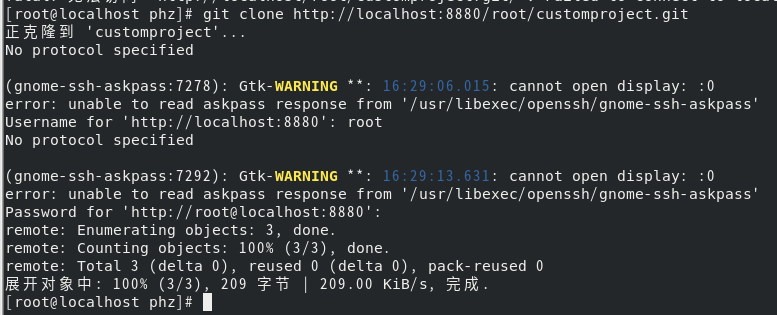
⑤、测试推送更改到远程
|
1
|
cd customproject/touch test.txtgit add test.txt git commit -m 'test push'git push origin main |
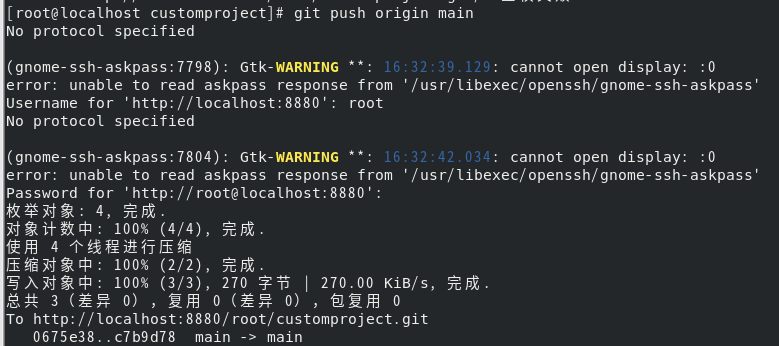
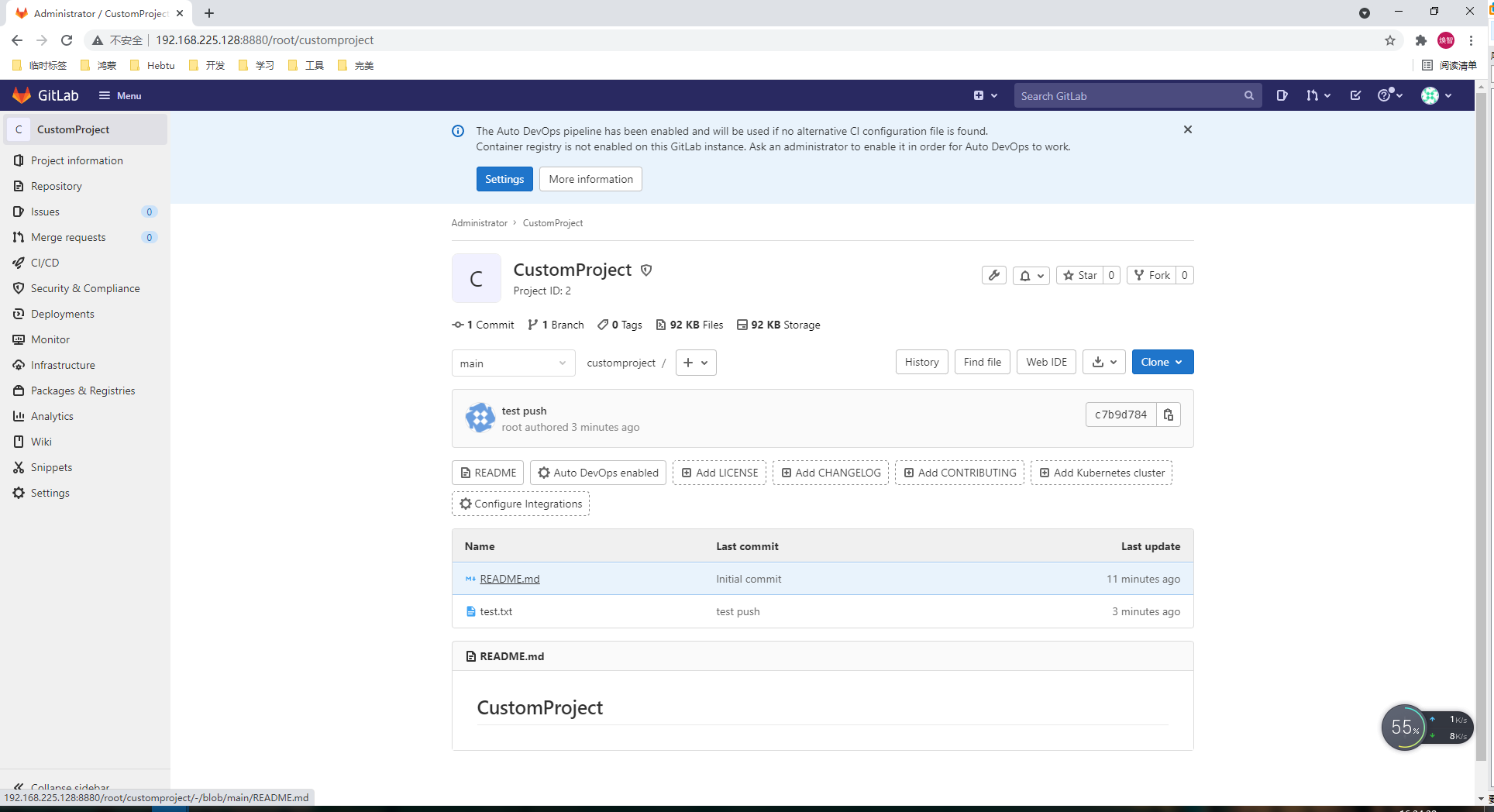
⑥、创建自己的账号
注册完毕后登录管理员账号,进入个人主页,点击右上角的小人,进入用户界面,然后将刚刚注册的用户审批通过
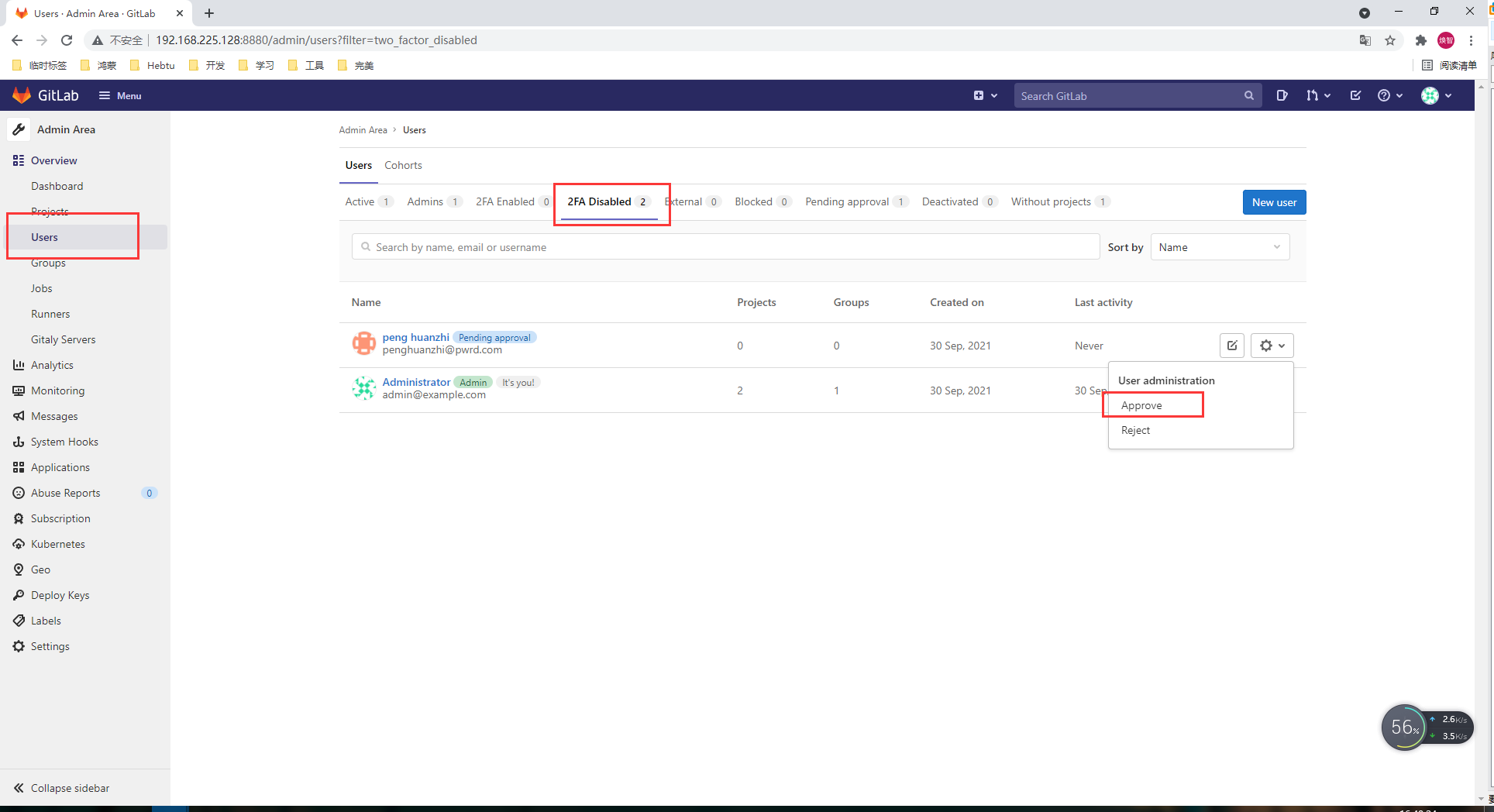
点击刚才创建的项目,点击
members,将刚才创建的用户邀请进来即可
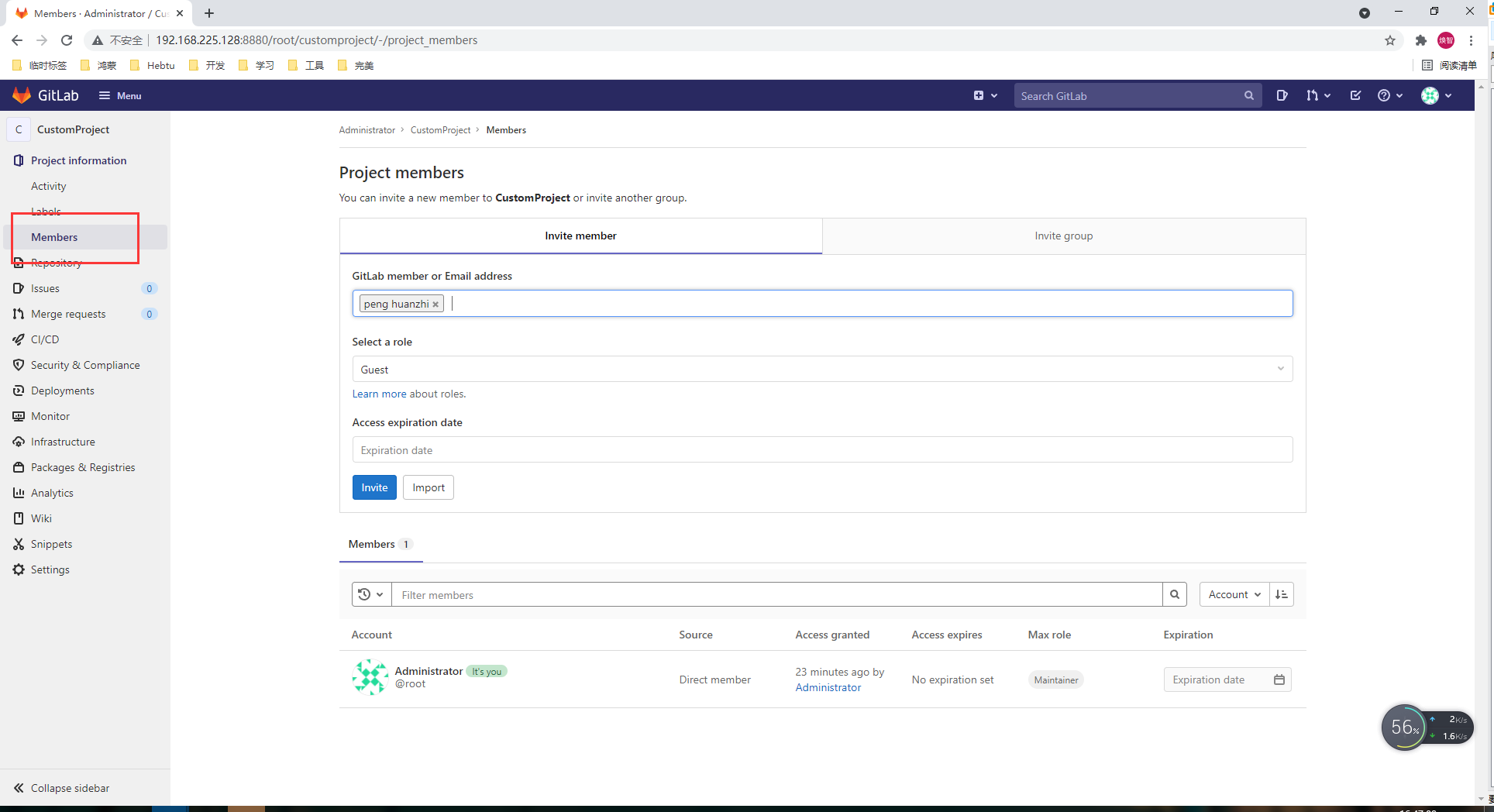
到此这篇关于基于centos8系统使用docker搭建gitlab教程的文章就介绍到这了,更多相关docker搭建gitlab内容请搜索服务器之家以前的文章或继续浏览下面的相关文章希望大家以后多多支持服务器之家!
原文链接:https://blog.csdn.net/qq_43509535/article/details/120569351
















